Come impostare e utilizzare la schermata di blocco Good Morning Lock in iOS
Quando mi sveglio la mattina, la prima cosa che faccio è controllare il mio iPhone per tutte le ultime novità! E mi piace assolutamente vedere quel messaggio del Buongiorno sul mio lock screen con una rapida istantanea delle previsioni del tempo di oggi. In realtà mi aiuta a pianificare cosa indossare che sia adatto al tempo!
Non sappiamo perché Apple non ha fatto di questo widget Good Morning un’impostazione predefinita per iOS perché è così utile. Invece, è necessario impostarlo manualmente utilizzando la funzione Do Not Disturb’s Bedtime, in modo che mostri il meteo della giornata e gli eventi locali quando ci si alza per la prima volta.
Perché offrire un saluto di buongiorno?
L’idea è che, invece di avere il lock screen che esplode immediatamente con le notifiche al mattino, ci si sveglia e si viene accolti da un messaggio di calma che facilita la giornata prima di passare alle notifiche mancate e a tutto il resto.
Purtroppo, per gli utenti iOS legacy Good morning richiede che il dispositivo runsiOS 12 o più tardi.
Seguite i passi di questo articolo e otterrete il vostro rapporto del Buongiorno anche sul lock screen del vostro iPhone.
Glossario
Come ottenere il saluto del Buongiorno con il widget meteo sul vostro lock screen in iOS 13
- Buongiorno ora funziona con The Weather Channel, quindi è necessario scaricare l’applicazione Weather Channel sul vostro iPhone
- Una volta scaricato, dare l’accesso alla posizione dell’applicazione Weather Channel tramite Impostazioni; Privacy; Servizi di localizzazione
- Impostare il canale meteo consente l’accesso alla posizione a Sempre e impostare l’applicazione meteo di Apple su Durante l’utilizzo
- Aggiungere il widget Weather Widget alla schermata del lucchetto
- Passare il dito a destra sulla schermata iniziale
- Scorrere fino in fondo e toccare Modifica
- Per aggiungere il widget meteo, toccare il segno verde più
- Toccare Fatto
Per iOS 13+, utilizzare l’applicazione Orologio e Non disturbare
- Aprire l’applicazione Clock app e toccare la scheda Bedtime

- Alla voce Programma, toccare Ora di andare a dormire o Sveglia
- Attivare Orario di riposo su
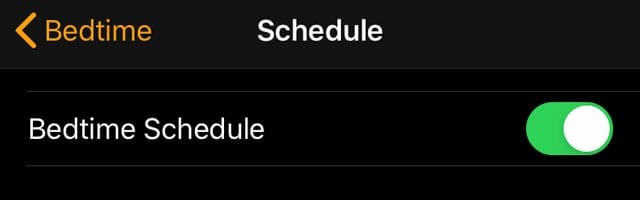
- Impostare i giorni della settimana toccando ogni giorno che si desidera l’ora di andare a dormire
- Trascinare il ZZZ Bedtime e Wake Up Alarm per modificare i loro orari
- Man mano che si trascinano queste icone, i tempi di sonno e di risveglio si aggiornano automaticamente
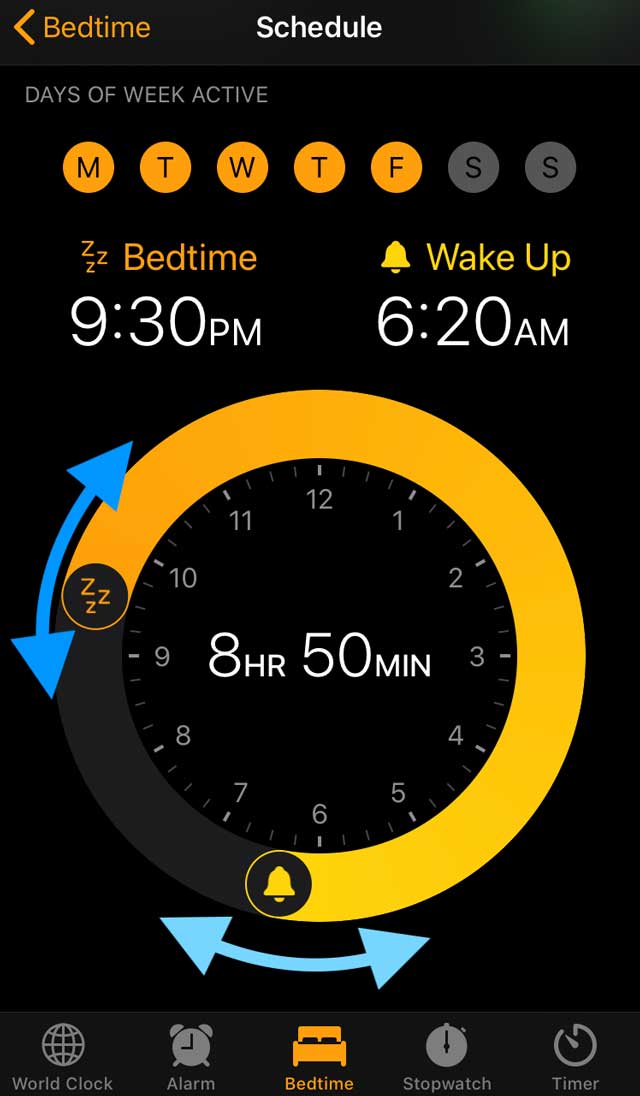
- Una volta impostata l’ora di andare a Impostazioni; Non disturbare
- Abilita Non disturbare
- Attivare Programmato e impostare l’orario come le impostazioni dell’ora di andare a dormire
- Attivare la schermata di blocco dim
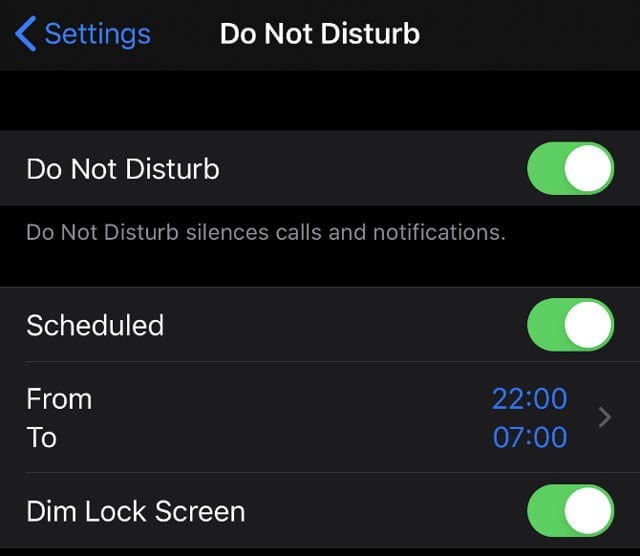
Come ottenere il saluto del Buongiorno in iOS 12 utilizzando le impostazioni di Non disturbareModalità Bedtime
Per cominciare: Che cos’è “Non disturbare”?
Do Not Disturb (non disturbare) mette automaticamente a tacere le chiamate e le notifiche durante un determinato periodo.
In iOS 12, può essere facilmente abilitato utilizzando un’azione di tocco di forza nel centro di controllo.
Quando questo è abilitato, l’unica volta che una chiamata emette un rumore di avviso è in una delle due circostanze: Una o più persone selezionate che si possono mettere in whitelist, o quando si verifica una seconda chiamata molto vicina alla prima che indica un’emergenza.
La funzione è eccellente e consente un modo semplice per silenziare il telefono senza dover passare attraverso le impostazioni audio e di notifica.
Fase 1: Accendere l’ora di andare a dormire in Non disturbare
- Andare all’applicazione Impostazioni e toccare Non disturbare
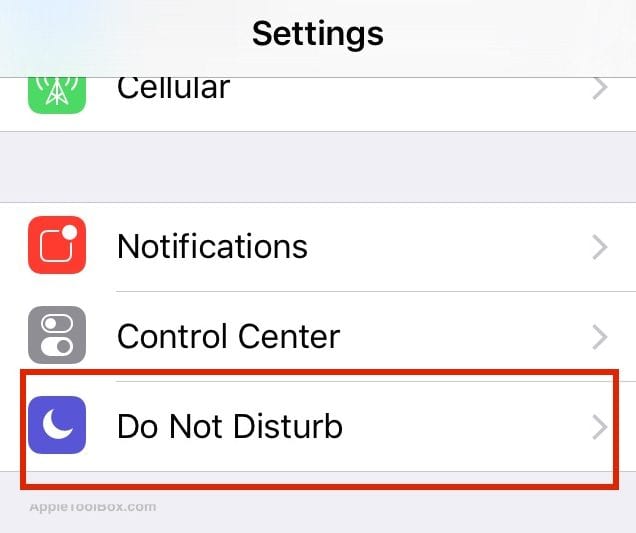
- Attivare Scheduled e impostare un orario per Non disturbare. Pianificato imposta i periodi in cui non si desidera essere interrotti
- Attivare Modalità notturna

Quando si attiva l’ora di andare a dormire, la schermata di blocco si oscura e silenzierà automaticamente la maggior parte delle chiamate e delle altre notifiche. Nel centro di notifica si trovano ancora i banner di notifica, ma non c’è nessun suono che li annunci!
Con l’ora di andare a dormire, se cercate di distrarvi leggendo il telefono di notte, non ci riuscirete.
Fase 2: Verifica di avere l’applicazione Meteo di Apple!
Ottenere il saluto del Buongiorno (o del buon pomeriggio, della sera o della notte) per mostrare le previsioni del tempo locali dipende dal fatto che il dispositivo abbia installato l’applicazione meteo nativa di Apple.
Le informazioni meteo sulla schermata di blocco del tuo dispositivo provengono direttamente dall’app Apple Weather e da nessun altro luogo: non può connettersi a nessuna app meteo di terze parti.
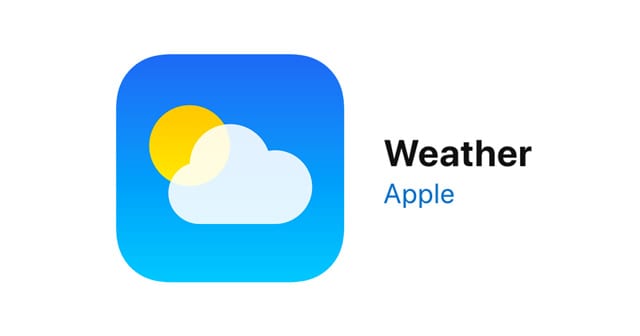 Verificate che sul vostro dispositivo sia installata l’applicazione Apple Weather e, in caso contrario, scaricatela e installatela
Verificate che sul vostro dispositivo sia installata l’applicazione Apple Weather e, in caso contrario, scaricatela e installatela
Quindi, se si utilizza un’altra app meteo per controllare il meteo del giorno e si cancella l’app meteo di Apple, è necessario scaricare e reinstallare l’app meteo nativa dall’App Store.
Come controllare e scaricare l’applicazione meteo di Apple
- Passare il dito verso il basso dal centro dello schermo per avviare la ricerca con i riflettori
- Toccare il campo di ricerca
- Tipo di tempo
- Cerca nei risultati un’applicazione chiamata solo Weather
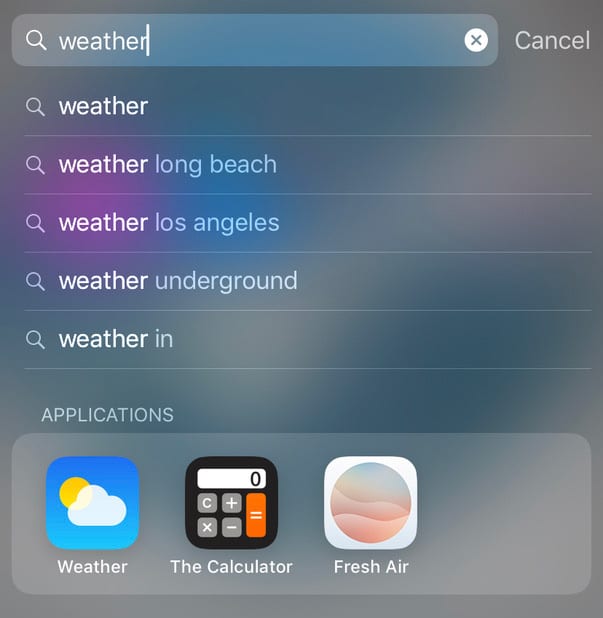 Utilizzate la ricerca con i riflettori per scoprire se sul vostro dispositivo è installata l’app Apple Weather
Utilizzate la ricerca con i riflettori per scoprire se sul vostro dispositivo è installata l’app Apple Weather - Se non è sotto applicazioni, controllare l’app store e toccarlo per installarlo
Fase 3: Attivare il widget del Buongiorno
Una volta impostato Non disturbare durante l’ora di andare a dormire, si è pronti per la nuova schermata di blocco Good Morning.
E non è solo per la mattina! È ogni volta che si imposta per la modalità notturna: buone notizie per i lavoratori del turno di notte
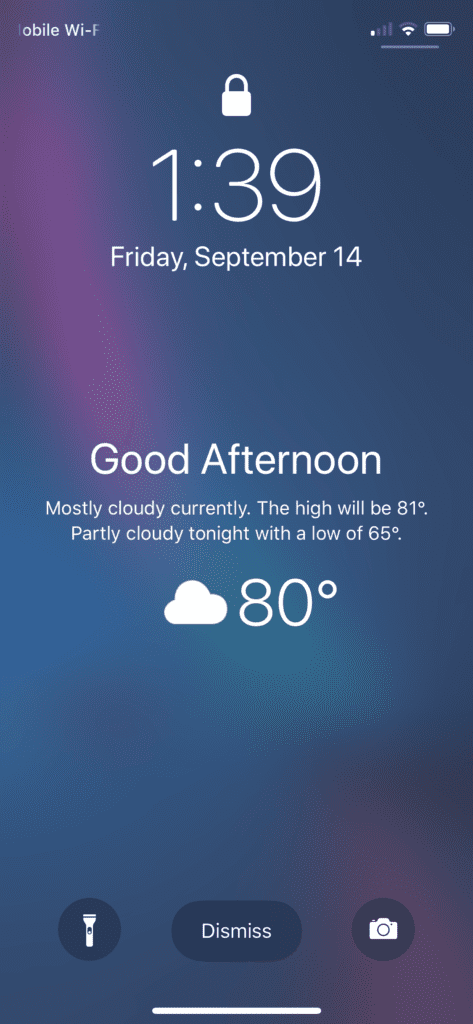
- Assicuratevi di attivare il modo di funzionamento a letto seguendo i passi sopra indicati
- Vai a Impostazioni; Privacy; Servizi di localizzazione
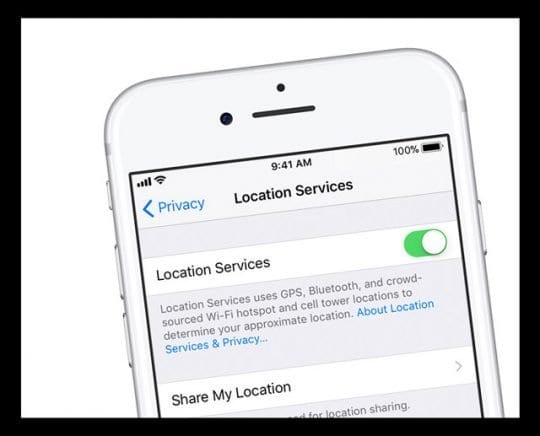
- Scorrere l’elenco delle applicazioni fino a Meteo e toccarlo
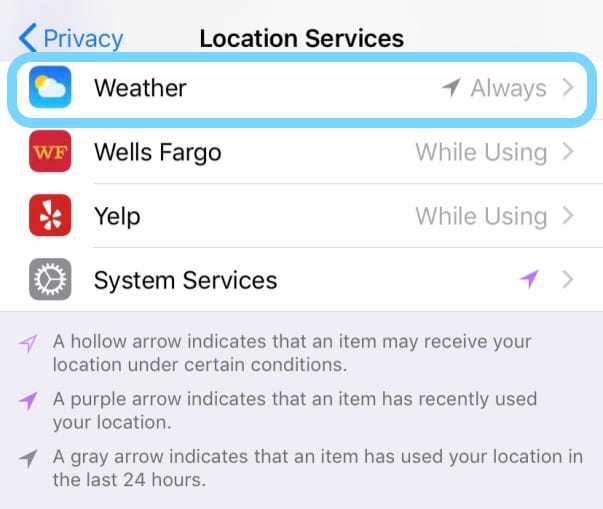 Impostare i privilegi di accesso alla posizione dell’applicazione meteo
Impostare i privilegi di accesso alla posizione dell’applicazione meteo - Sotto Consentire l’accesso alla posizione di controllo Sempre
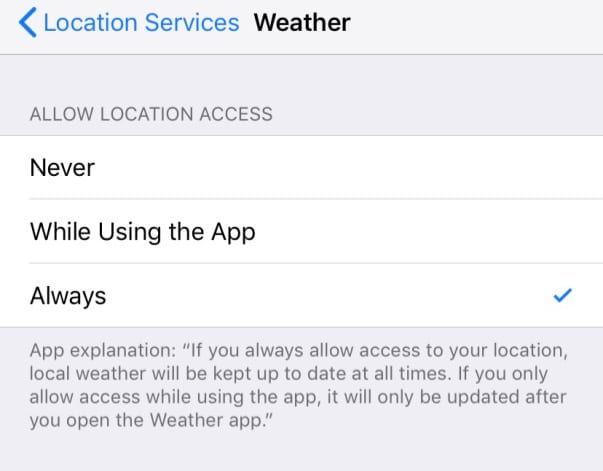 Consentire l’accesso alla posizione di sempre per ottenere il widget meteo e il saluto del Buongiorno sulla schermata di blocco
Consentire l’accesso alla posizione di sempre per ottenere il widget meteo e il saluto del Buongiorno sulla schermata di blocco
Ora dovreste vedere un ” Buongiorno” saluto ogni volta che vi svegliate!
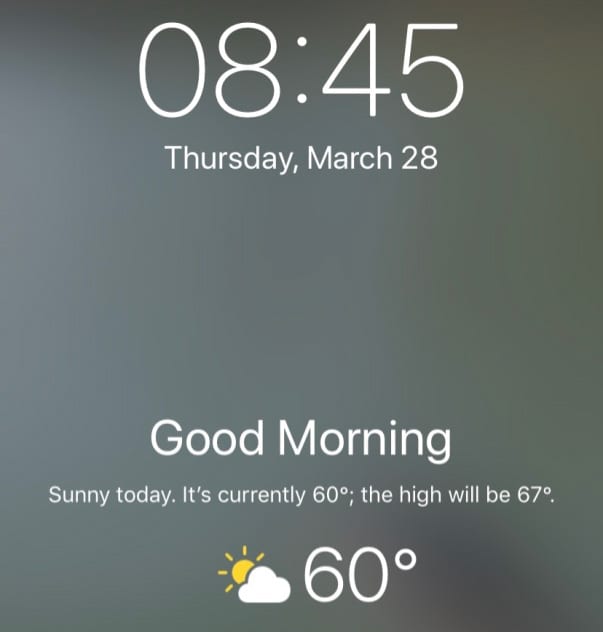 Svegliati con un saluto del buongiorno e un’istantanea del tempo sul tuo iPhone
Svegliati con un saluto del buongiorno e un’istantanea del tempo sul tuo iPhone
Date un rapido sguardo alla giornata che vi aspetta, compreso il tempo e gli eventi.
Attualmente, lo schermo del buongiorno appare solo su iPhone, non su iPad o iPod, e solo la prima volta che si guarda il telefono dopo la fine del programma Non disturbare, ma speriamo che Apple ampli la funzione nel tempo.
Il saluto è chiaro anche quando arrivano nuove notifiche.
Non volete il saluto del Buongiorno sul vostro lock screen?
Se non ti piace questa funzione o la trovi fastidiosa, disabilitarla è semplicissimo!
Per iOS 13+
- Aprire l’applicazione Orologio
- Toccare Ora di andare a dormire o Sveglia
- Disattivare Orario di riposo
- Vai a Impostazioni ;Non disturbare
- Attivare Schermata Blocco Oscuramento o Programmato disattivato
Per iOS 12
- Apri Impostazioni ;Non disturbare
- Attivare e disattivare Modalità notte
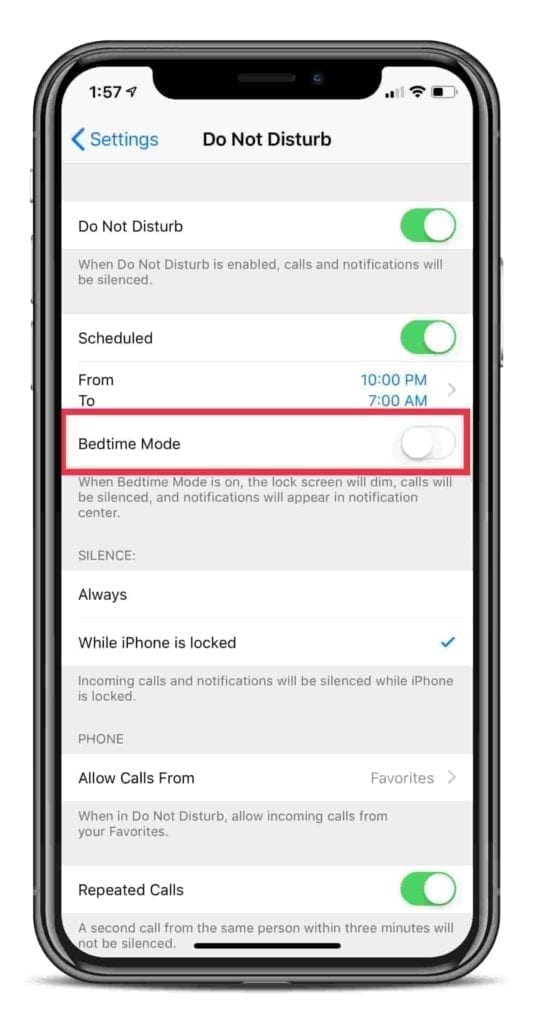 E’ facile disattivare la modalità Bedtime!
E’ facile disattivare la modalità Bedtime!
Come consentire le chiamate dai contatti specificati durante l’orario previsto per andare a dormire e non disturbare
Se volete che i vostri genitori, i vostri figli, i vostri amici, il vostro capo o i vostri colleghi vi chiamino, anche quando c’è la modalità “A letto” o “Non disturbare”, potete farlo.
Sotto Settings > Do Not Disturb , scorrere fino a Phone > Allow Calls From. 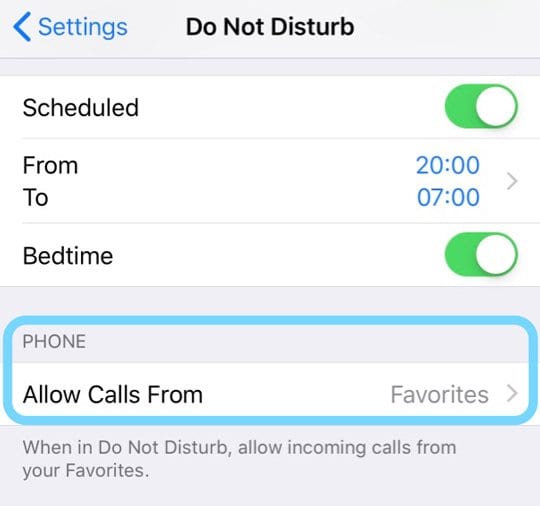
Qui specificate se volete che i vostri contatti preferiti , Nessuno , Tutti , o anche gruppi specifici (come i colleghi o il capo).
Come fare di un contatto un favorito su un iPhone
- Apri App per telefono
- Toccare Preferiti in basso a sinistra del menu in basso a sinistra
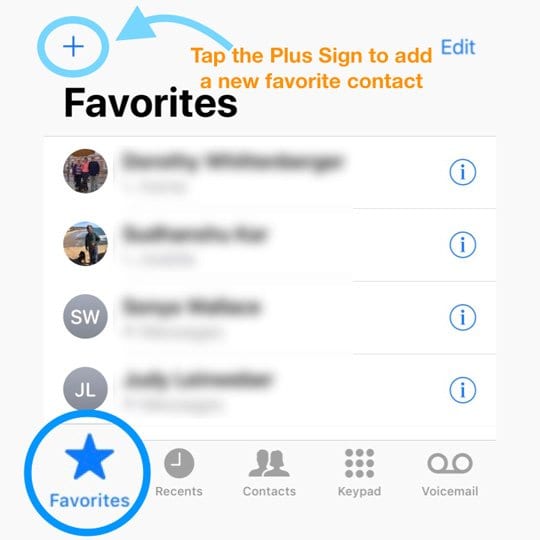
- Toccare il segno più per aggiungere un nuovo contatto alla lista dei preferiti
Usare un telefono con 3D Touch?
Se avete un iPhone con 3D Touch, c’è un’altra opzione per mostrare alcuni dei vostri contatti preferiti.
- Vai alla tua Schermata iniziale
- 3D Touch e Premere sull’icona per il Phoneapp
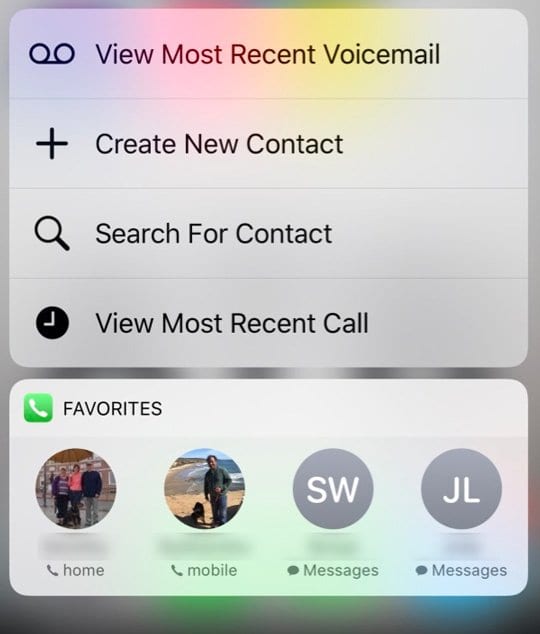
- I vostri 3 o 4 contatti preferiti vengono visualizzati con la loro immagine (se applicabile) e il loro nome
- Queste sono le persone in cima alla lista dei tuoi Preferiti
E non dimenticate di impostare il bypass di emergenza
Si consiglia vivamente di attivare la funzione di bypass di emergenza per contatti specifici.
Il bypass di emergenza consente di ricevere messaggi di testo o chiamate telefoniche o sia testi che chiamate da contatti designati, se abilitati. Ignora le impostazioni di Non disturbare solo per questi contatti impostati.
Ed è facilissimo da impostare!
- Apri Contatti app
- Toccare un contatto a cui si vuole dare il bypass di emergenza
- Toccare Modifica
- Per consentire le chiamate, scegliere Suoneria
- Attivare Bypass di emergenza
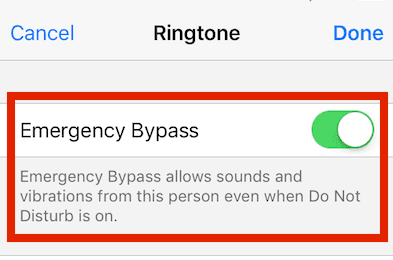
- Per consentire i testi, scegliere Tono testo
- Accendere Bypass di emergenza
- Toccare Fatto e poi di nuovo Fatto per salvare le impostazioni
Il Bypass di emergenza consente anche di avvisare con l’audio le chiamate o i messaggi di quei contatti quando il vostro iPhone è impostato per il mute, quindi basta aggiungere qualche contatto!
Suggerimenti per il lettore 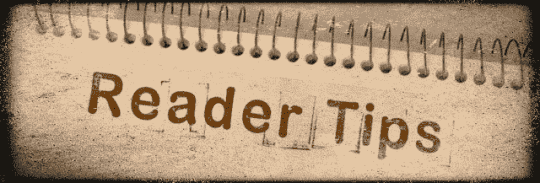
- Per me, dovevo anche attivare gli allarmi basati sulla posizione prima di ricevere il buongiorno e il meteo sul lock screen del mio iPhone XS. Questa impostazione si trova in Impostazioni (in fondo alla lista)
- Il mio iPhone continuava a mostrarmi il meteo di un villaggio vicino! Molto frustrante. Ma dopo aver aperto l’applicazione meteo sul mio iPhone e aver controllato che mostrasse la mia posizione reale, da quel momento in poi ha mostrato il mio villaggio sullo schermo della serratura
<
